Es gab eine Zeit, in der ich Facebook als eines der innovativsten Unternehmen der Welt betrachtete, nicht mehr. Seit etwa dem letzten Jahr hat Facebook viele Funktionen seines Rivalen Snapchat schamlos abgerissen. Das wahrscheinlich größte Feature, das Facebook von SnapChat kopiert hat, war das Feature „Stories“, das umbenannt und als „My Day or Messenger Day“ eingeführt wurde. Als Verbraucher macht es mir nichts aus, wenn Unternehmen sich von ihren Konkurrenten inspirieren lassen, um neue Funktionen auf ihre Plattform zu bringen. Denn letztendlich sind wir Benutzer diejenigen, die davon profitieren. Ich hasse es jedoch, wenn Unternehmen versuchen, Benutzer zur Nutzung dieser Funktionen zu zwingen. Es ist traurig, dass Facebook mit seiner Messenger Day-Funktion dasselbe tut.
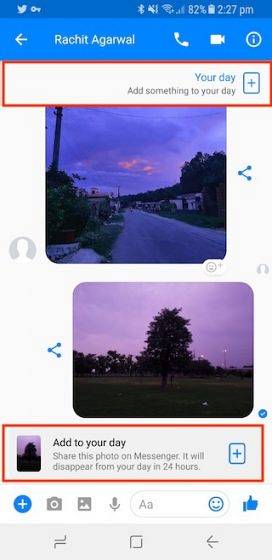 Ich meine, schauen Sie sich das obige Bild an. Die Messenger-App bombardiert uns nur mit Labels, die uns bitten, unsere Geschichten zu erstellen. Mir hat gefallen, wie Facebook die Stories-Funktion auf WhatsApp und Instagram implementiert hat. Sie sind nicht in deinem Gesicht und du musst sie nur benutzen, wenn du willst. Aber in der Messenger-App, Wenn Sie jemandem ein Bild senden, werden Sie von der App aufgefordert, es Ihrer Geschichte hinzuzufügen. Dies fühlt sich einfach wie ein schamloser Werbegag von Facebook an. Und schau, ich verstehe das, einige von euch werden es nicht stören. Aber wenn Sie jemand wie ich sind, der dies wirklich ärgerlich findet und alles daran setzt, es zu deaktivieren. Also ohne weiteres, So deaktivieren Sie die Facebook Messenger Day-Funktion auf Ihrem Android-Gerät:
Ich meine, schauen Sie sich das obige Bild an. Die Messenger-App bombardiert uns nur mit Labels, die uns bitten, unsere Geschichten zu erstellen. Mir hat gefallen, wie Facebook die Stories-Funktion auf WhatsApp und Instagram implementiert hat. Sie sind nicht in deinem Gesicht und du musst sie nur benutzen, wenn du willst. Aber in der Messenger-App, Wenn Sie jemandem ein Bild senden, werden Sie von der App aufgefordert, es Ihrer Geschichte hinzuzufügen. Dies fühlt sich einfach wie ein schamloser Werbegag von Facebook an. Und schau, ich verstehe das, einige von euch werden es nicht stören. Aber wenn Sie jemand wie ich sind, der dies wirklich ärgerlich findet und alles daran setzt, es zu deaktivieren. Also ohne weiteres, So deaktivieren Sie die Facebook Messenger Day-Funktion auf Ihrem Android-Gerät:
Deaktivieren der Messenger Day-Funktion
Es gibt zwei Möglichkeiten, dies zu tun. Damit das erste Gerät funktioniert, muss Ihr Gerät gerootet sein. Die zweite Funktion funktioniert auch auf Geräten ohne Rootberechtigung. Die Root-Methode funktioniert in Ihrer aktuell installierten Messenger-App, während die Nicht-Root-Methode die Hilfe einer modifizierten APK-Datei verwendet. Ich werde beide einzeln erklären.
-
Deaktivieren Sie die Messenger Day-Funktion auf einem gerooteten Android-Gerät
Für diese Methode, Wir werden einen Terminalemulator auf Ihrem Android-Gerät verwenden. Bevor wir beginnen, laden Sie die Material Terminal App herunter. Führen Sie nach der Installation der App die folgenden Schritte aus.
1. Geben Sie die ein Befehl “su” (ohne Anführungszeichen) und drücken Sie die Eingabetaste. Erteilen Sie alle von Ihrem Gerät angeforderten Berechtigungen.
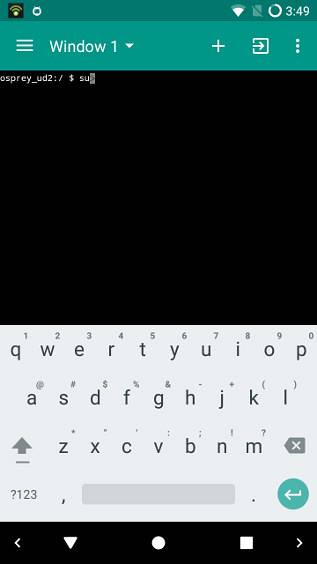
2. Kopieren Sie nun den folgenden Befehl und fügen Sie ihn in die App ein.
bin start -n "com.facebook.orca / com.facebook.messaging.internalprefs.MessengerInternalPreferenceActivity"
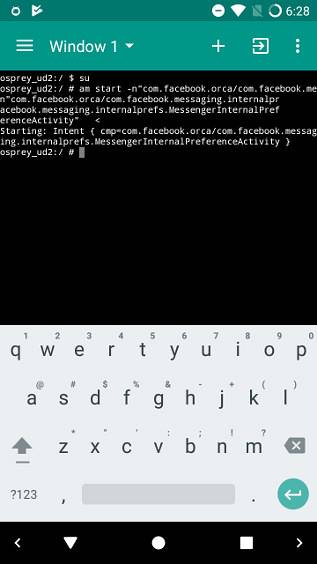
3. Sobald Sie die Eingabetaste drücken, werden Sie automatisch zum weitergeleitet versteckte "Interne" Einstellungsseite des Facebook Messenger. Scrollen Sie hier nach unten zu finde "Gatekeeper Override" Option und tippen Sie darauf.
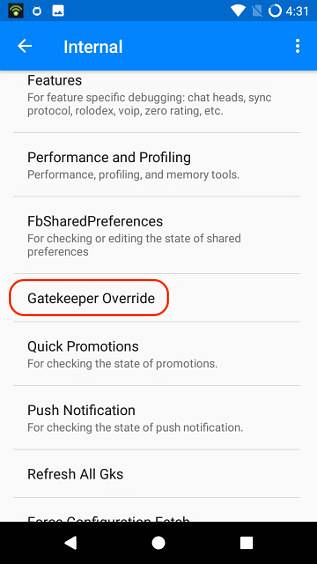
4. Tippen Sie auf Option "Gatekeeper durchsuchen" und geben Sie "intern" ein und schlag okay.
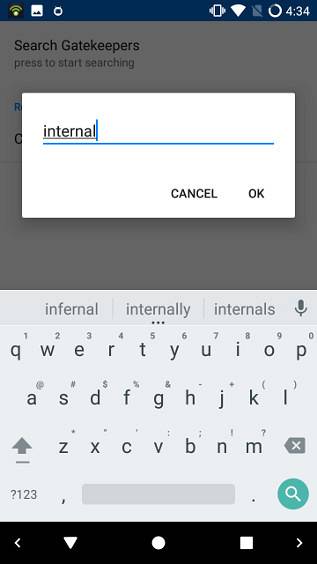
5. Ändern Sie nun das “messenger_internal_prefs_androidOption auf JA, indem Sie einmal darauf tippen.

6. Tippen Sie auf die Zurück-Schaltfläche in der Navigationsleiste, um zum vorherigen Menü zurückzukehren. Suchen Sie hier nach dem “MobileConfig”Und tippen Sie darauf.
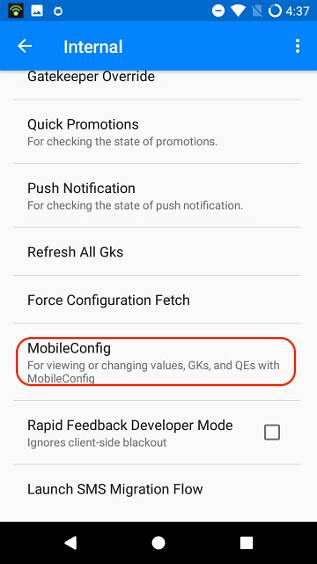
7. Tippen Sie hier oben auf die Suchleiste und Suche nach dem folgenden Text, "Welle2". Sie sollten nur ein Ergebnis sehen (Param: Wave2-Montage aktiviert). Tippen Sie darauf.
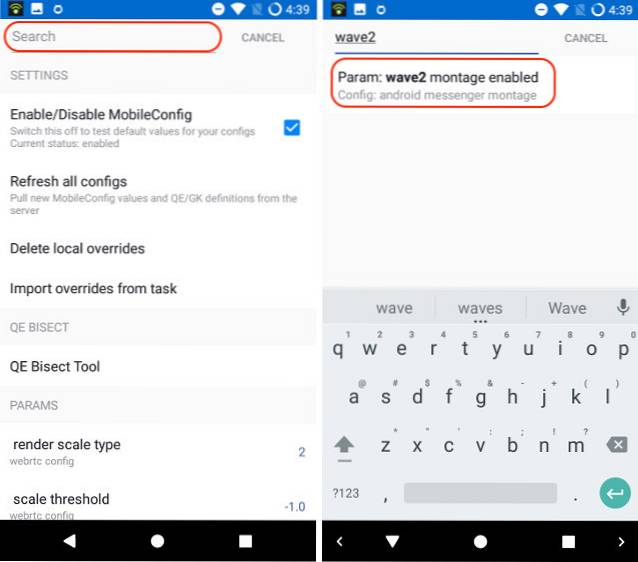
8. Auf dieser Seite, Ändern Sie unter "Config: android_messenger_montage" den Wert in "false"..
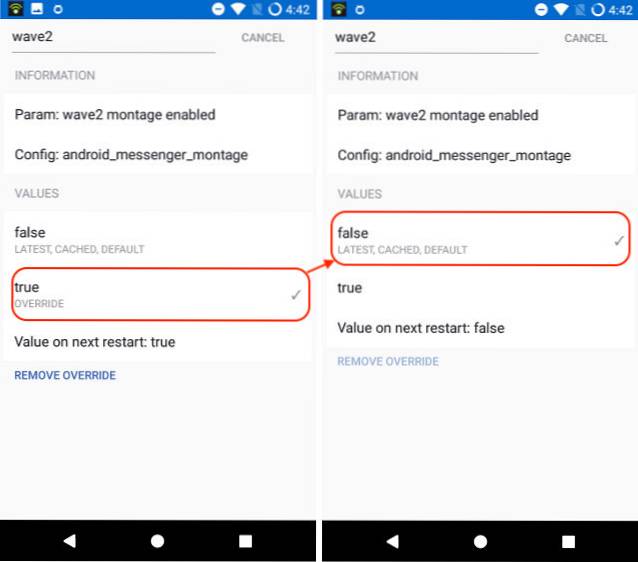
9. Starten Sie nun die App von neu Klicken Sie auf "Jetzt neu starten!" Option, die am unteren Bildschirmrand angezeigt wurde. Wenn Sie es verpasst haben, tippen Sie einfach erneut auf den Wert „false“ und es wird erneut angezeigt.
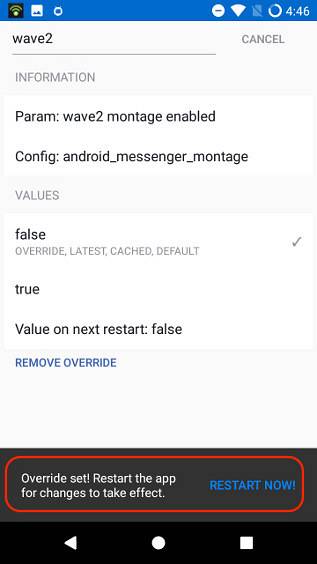
Das war's, du bist jetzt fertig. Die Messenger Day-Funktion wird in Ihrer App nicht mehr angezeigt.
Deaktivieren der Messenger Day-Funktion auf nicht gerooteten Android-Geräten
Wie bereits erwähnt, werden wir eine modifizierte APK-Datei von Facebook Messenger verwenden, um die Funktion „Messenger Day“ zu entfernen. Die Schritte zum Deaktivieren der Messenger Day-Funktion entsprechen denen im obigen Lernprogramm. Da jedoch a Nicht gerootetes Gerät erhält keinen Zugriff auf die Option für interne Einstellungen, Wir müssen eine modifizierte APK verwenden. Das APK wird mit einer bereits freigeschalteten internen Einstellungsoption geliefert. Sie müssen sich also überlegen, warum ich die modifizierte APK nicht auch auf meinem gerooteten Gerät verwenden kann, da die Verwendung der APK die Anzahl der Schritte verringert, die zum Deaktivieren der Messenger Day-Funktion erforderlich sind.
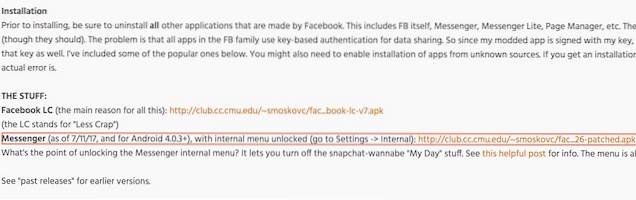
Das liegt daran, dass die Methode ohne Wurzeln einen Nachteil hat. Facebook verwendet die schlüsselbasierte Authentifizierung für den Datenaustausch zwischen seinem Anwendungs-Ökosystem. Da die Entwickler die APK mit ihrem eigenen Schlüssel signieren müssen, um sie zu modifizieren, funktionieren andere Facebook-Apps nicht damit. Damit diese APK funktioniert, müssen Sie Deinstallieren Sie jede andere App, die sich im Facebook-Ökosystem befindet, Dazu gehören unter anderem Facebook, Messenger, Messenger Lite und Facebook Pages Manager. Wenn Sie dazu bereit sind, können Sie die modifizierte APK verwenden, um loszulegen. Laden Sie die APK herunter, indem Sie den angegebenen Link besuchen. Die modifizierte APK wurde von einem Mitglied des XDA-Entwicklerteams entwickelt. Danken Sie ihnen also unbedingt, wenn Sie dort sind.
1. Ich hoffe, dass Sie die APK inzwischen installiert haben. Nun, ichStarten Sie die App und gehen Sie zu den Einstellungsoptionen. Scrollen Sie hier nach unten, um interne Einstellungen zu finden, und tippen Sie dann darauf.
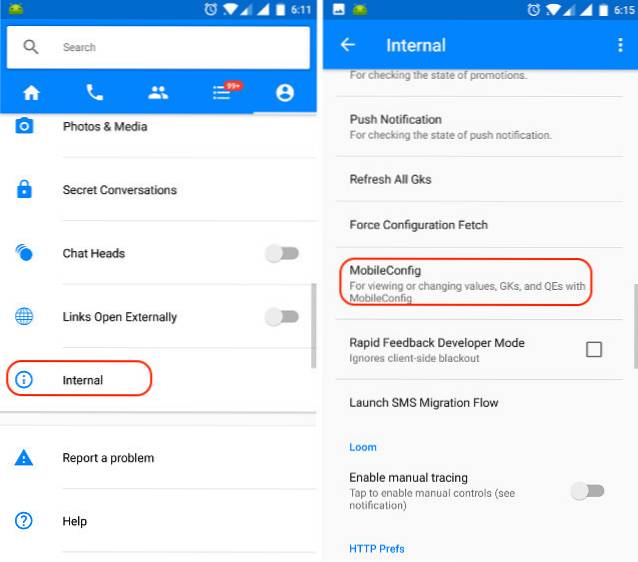
2. Befolgen Sie nun die Schritte 6 bis 9 aus dem vorherigen Tutorial. Um Ihnen den Einstieg zu erleichtern, müssen Sie zunächst „MobileConfig“ (siehe Schritt 6) suchen und von dort aus übernehmen.
Hinweis: Denken Sie daran, dass Sie vor der Installation des APK alle von Facebook erstellten Anwendungen löschen müssen, da sonst der Vorgang nicht funktioniert.
SIEHE AUCH: So stoppen Sie den Facebook AutoPlay Video Sound
Entfernen Sie die Facebook Messenger Day-Funktion auf Android
Die Messenger Day-Funktion und die Art und Weise, wie sie den Benutzern in den Rachen gedrückt wird, ist einfach inakzeptabel. Verwenden Sie die oben genannten Methoden, um die Funktion zu entfernen, und genießen Sie die ansonsten großartige Messenger-App. Ich verstehe, dass dieses Tutorial etwas schwierig zu befolgen sein kann. Scheuen Sie sich also nicht, Fragen zu stellen, wenn Sie an einem Ort festsitzen. Wenn Ihnen dieser Artikel gefallen hat, teilen Sie uns dies bitte im Kommentarbereich unten mit. Es ist gut, Feedback von unseren Lesern zu erhalten.
 Gadgetshowto
Gadgetshowto



